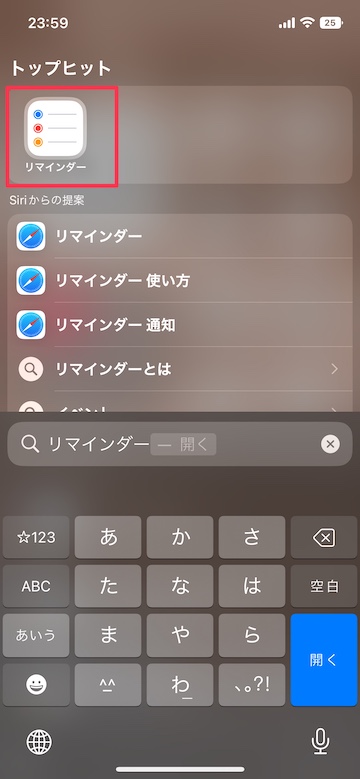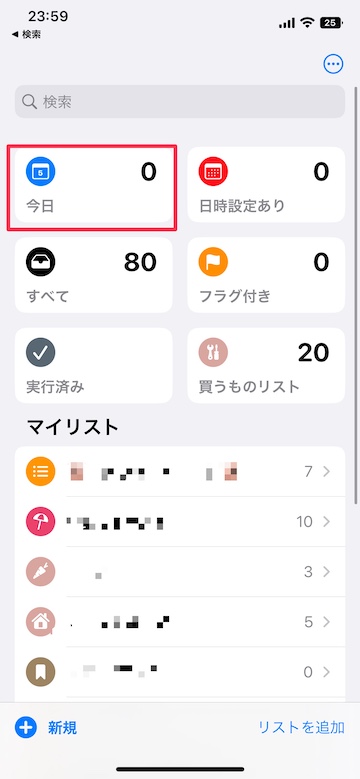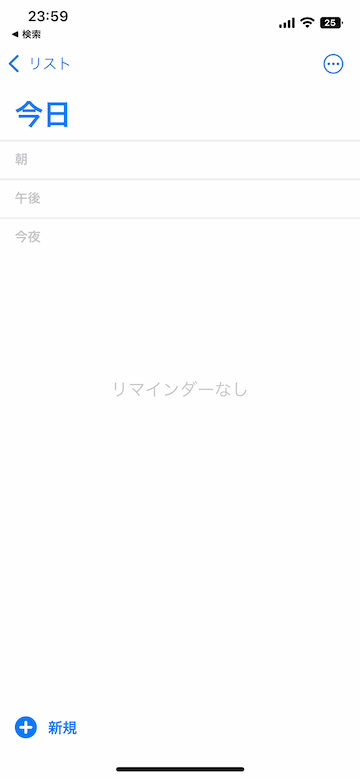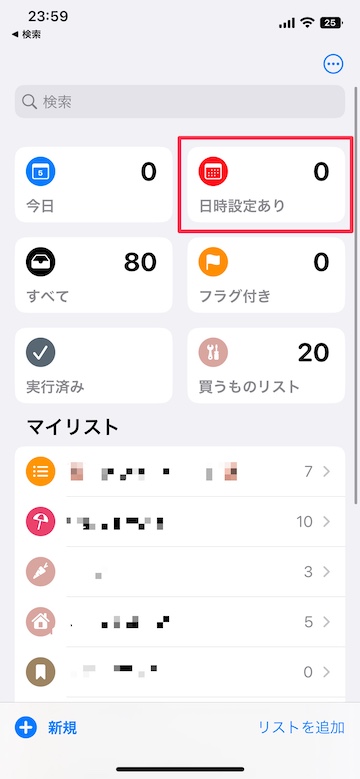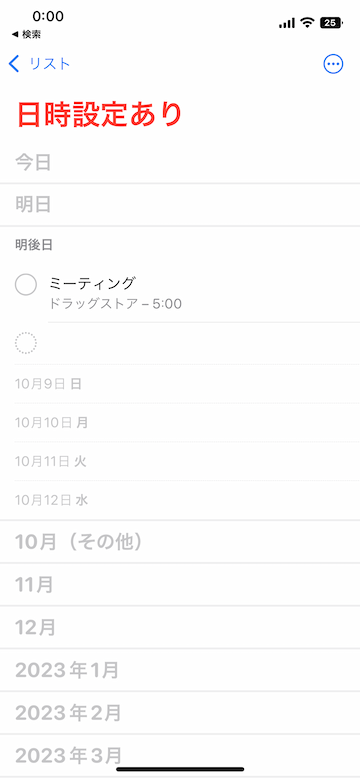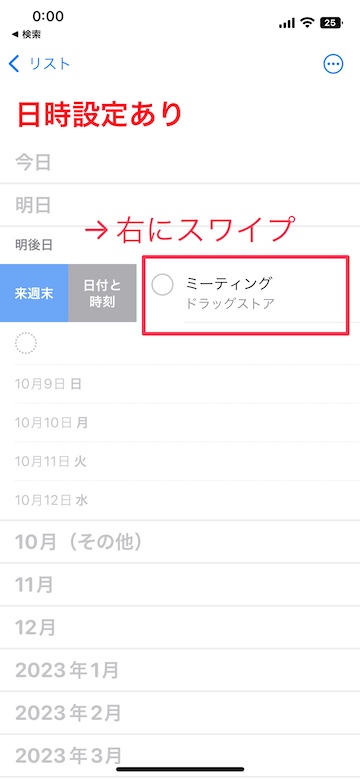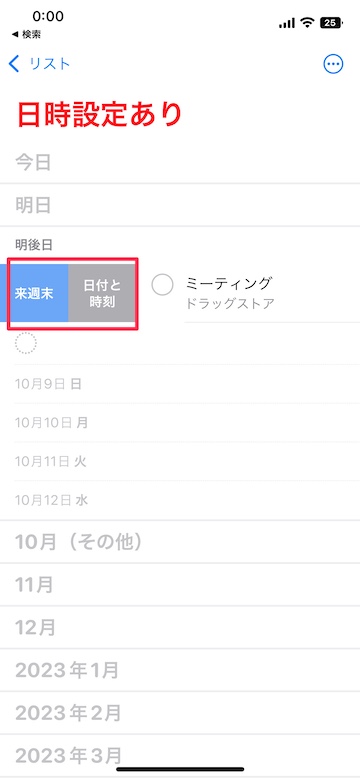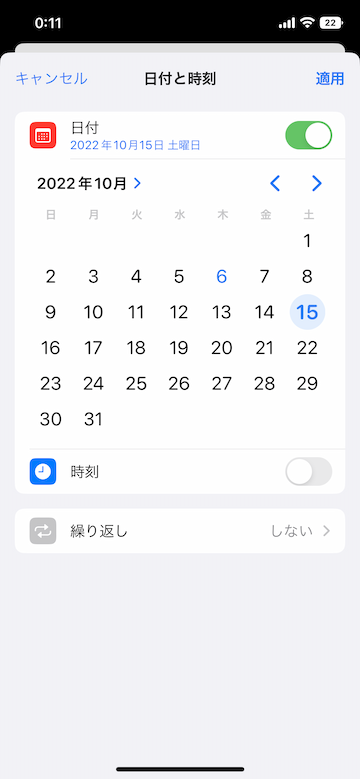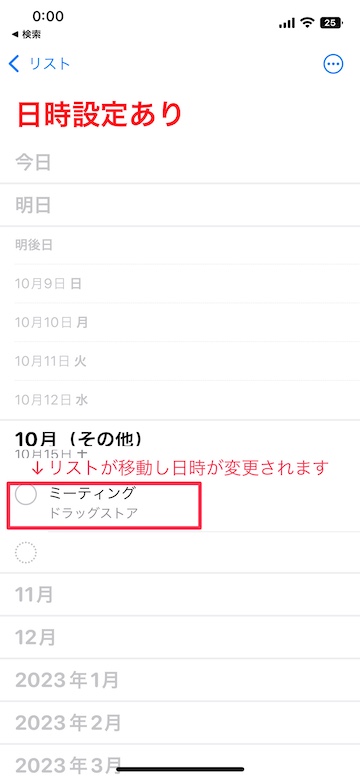【iOS16】進化したリマインダー「今日・日時設定あり」リストの使い方

目次
リマインダーを時間帯や日時でグループ化したい

iOS16の「リマインダー」アプリでは、「今日」「日時設定あり」リストが刷新され、より便利に使えるようになりました。
「朝・午後・今夜」など、より細かく時間帯や日時別に分類して管理することができます。
「今日」「日時設定あり」リストの作成手順
1
「リマインダー」を開きます
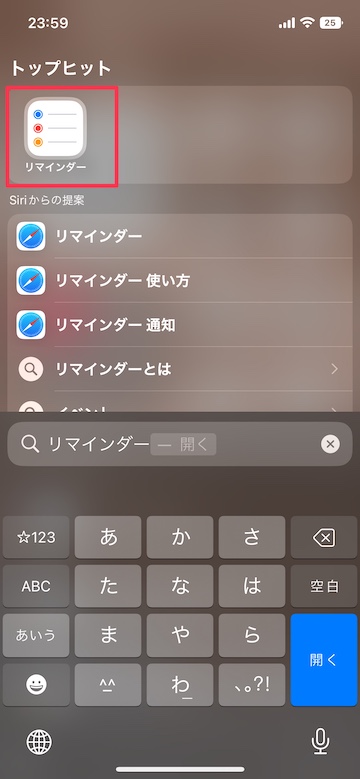 「リマインダー」アプリを開きます
「リマインダー」アプリを開きます
2
1日のリマインダーを「朝・午後・今夜」に分けて作成します
「今日」をタップします
朝・午後・今夜に分けてリマインダーを入力できます
3
週単位、月単位でリマインダーの日時を設定します
「日時設定あり」をタップします
今日・明日・明後日、または週単位、月単位のリマインダーを入力できます
4
リマインダーを右へスワイプすると日時を変更できます
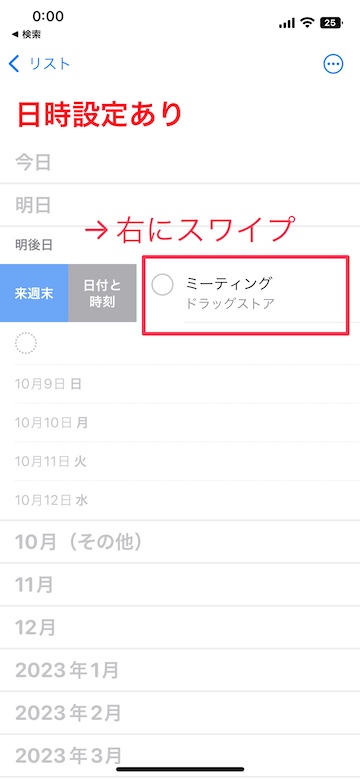 右に向かってスワイプします
右に向かってスワイプします
5
リマインドする日時を選択します
「明日」「来週末」をタップし、希望の日時を選択します
「日付と時刻」をタップするとリマインドする日時を詳しく設定できます
6
選択した日時に変更されます
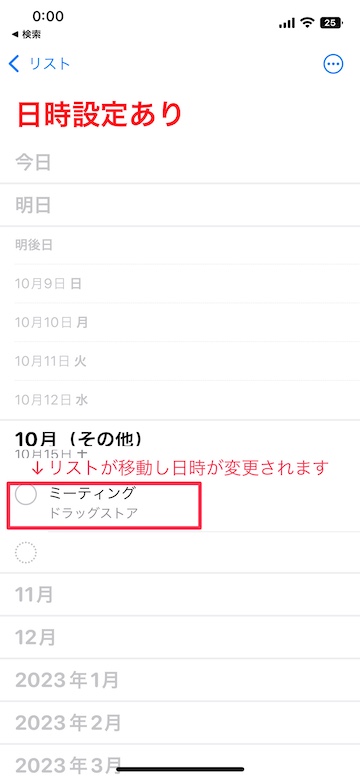 リマインダーが指定した日時に移動されます
リマインダーが指定した日時に移動されます
(reonald)